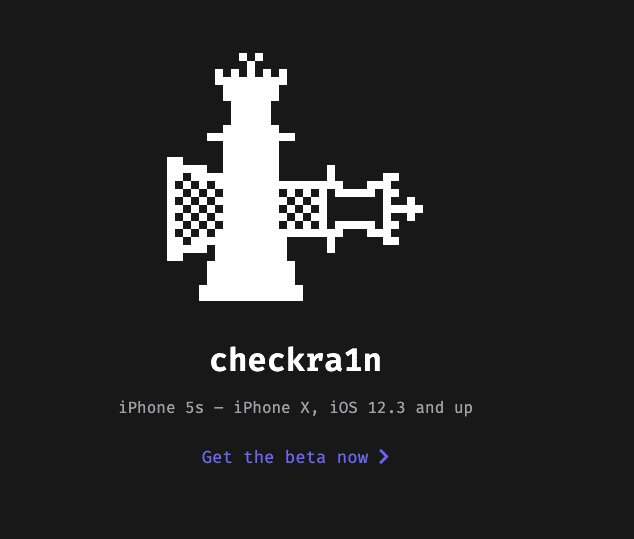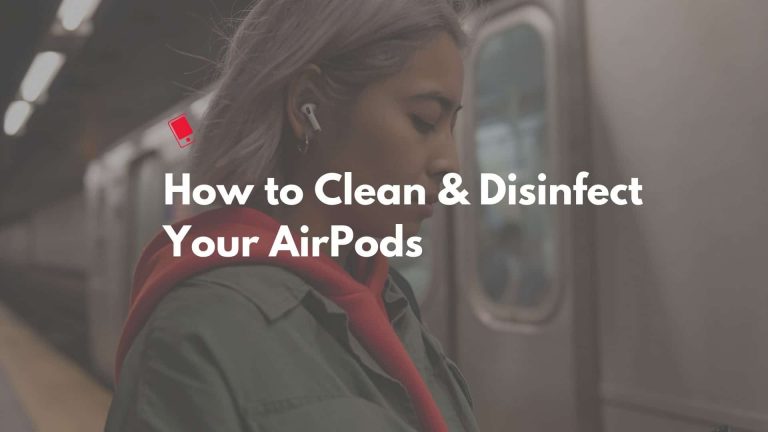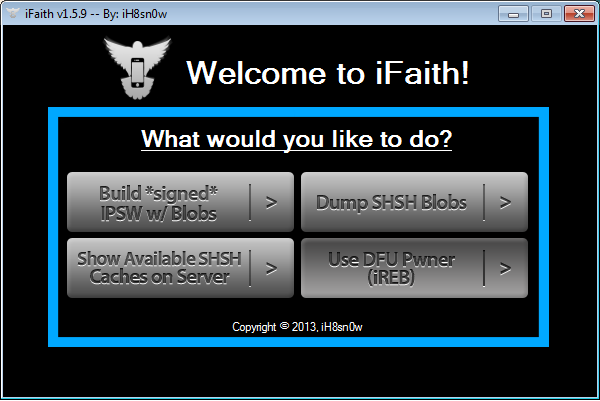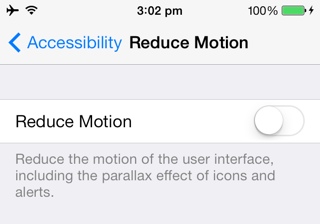Bluetooth не работает на iPhone? Вот как исправить проблему

Вы установили iOS 15 на свой iPhone? А теперь у вас проблемы с Bluetooth? Для этого может быть много причин, поскольку Apple могла внести некоторые базовые изменения, которые могут привести к сбою Bluetooth на вашем iPhone. Тем не менее, вот несколько общих советов, приемов и решений, которым вы можете следовать, чтобы исправить проблемы с Bluetooth на вашем iPhone под управлением iOS 15.
Некоторые распространенные проблемы, связанные с Bluetooth, о которых многие пользователи iPhone сообщают после установки iOS 15, включают:
- Bluetooth не включается
- Bluetooth недоступен или не может подключиться к аксессуару Bluetooth или автомобильной аудиосистеме
- Устройства Bluetooth внезапно отключаются
- Треск во время разговора
- Невозможно инициализировать вызовы через Bluetooth
- Невозможно подключиться к новым устройствам Bluetooth
- При подключении к AirPods или автомобильной стереосистеме музыкальные треки пропускаются или заикаются
Ваш первый шаг должен заключаться в том, чтобы убедиться, что проблема связана с самим iPhone, а не с аксессуаром Bluetooth, который вы пытаетесь подключить. Поэтому попробуйте подключиться к аксессуару с помощью Mac, ПК или любого другого устройства и посмотрите, все ли работает нормально или нет. Кроме того, не забудьте обновить аксессуары, если есть возможность обновить прошивку.
Если вы обнаружите, что проблема заключается в вашем iPhone под управлением iOS 15, вот несколько решений, которые вы можете попробовать:
1. Установите последнее обновление.
Если вы используете iOS 15; вам следует дождаться следующего выпуска ОС от Apple, чтобы увидеть, решит ли он проблемы с Bluetooth или нет. Довольно часто в первой сборке основной ОС возникают некоторые проблемы, и компании обычно обычно выпускают точечное обновление вскоре после этого, чтобы исправить любые широко известные проблемы.
Как и в iOS 14, неудивительно, что первоначальный выпуск iOS 15 ломает больше вещей, и единственный выход – либо перейти на более раннюю версию, либо дождаться появления исправлений от Apple.
2. Выключите Bluetooth и выполните принудительную перезагрузку.
Первое, что нужно попробовать, это выключить Bluetooth и выполнить полную перезагрузку iPhone:
- Выключите Bluetooth, запустив приложение «Настройки», выбрав Bluetooth и выключив переключатель Bluetooth.
- Аппаратный сброс или принудительная перезагрузка iPhone:

- Удерживайте кнопку «Домой» (кнопку уменьшения громкости на iPhone SE, iPhone 6s, iPhone 6s Plus, iPhone 7, iPhone 7 Plus, iPhone 8, iPhone 8 Plus и кнопку питания, пока не появится логотип Apple.
- Если вы используете iPhone X, iPhone XS / Max, iPhone 11/11 Pro, iPhone 12, iPhone 12 Pro, iPhone 12 Mini и iPhone 12 Pro Max, комбинация будет другой. Быстро нажмите и отпустите кнопку увеличения громкости, а затем быстро нажмите и отпустите кнопку уменьшения громкости. Наконец, нажмите и удерживайте боковую кнопку (кнопка сна / пробуждения), пока не увидите логотип Apple.
- После перезагрузки iPhone снова включите Bluetooth в Центре управления или в приложении «Настройки».
Попробуйте подключиться к устройству сейчас и проверьте, решена ли проблема iOS 15 «Не работает Bluetooth». Если проблема все еще не решена, попробуйте следующее решение.
3. Забудьте об устройстве
Если предыдущий совет не помог вам, вы можете попробовать забыть устройство, с которым вы сопряжены, в настройках, а затем попробуйте снова подключиться:
- Найдите и коснитесь приложения «Настройки» на главном экране, а затем перейдите к Bluetooth.
- Нажмите значок «i» или информационную кнопку рядом с именем устройства, с которым у вас возникают проблемы с подключением.
- Нажмите на кнопку «Забыть это устройство» и подтвердите свое действие.
- Теперь снова подключите iPhone к устройству и посмотрите, решена ли проблема.
Тем, у кого есть проблемы с AirPods, следует знать, что когда вы «Забудете устройство» со своего iPhone, оно будет автоматически удалено с других устройств, на которых вы вошли в систему с тем же Apple ID.
Вышеупомянутое решение должно помочь устранить такие проблемы, как пропуск, остановка или заикание при воспроизведении музыкальных треков в автомобиле через Bluetooth. Вы можете проверить наше руководство, если вы хотите, чтобы ваш iPhone останавливал автоматическое воспроизведение музыки при подключении к вашему автомобилю через Bluetooth.
4. Сбросить настройки сети.
Если ни один из двух советов не помог, вы также можете попробовать сбросить настройки сети. Побочным эффектом этого является то, что он также очистит все ваши настройки Wi-Fi, поэтому вам, возможно, придется повторно подключаться к сетям Wi-Fi и заново настраивать VPN.
Вот как сбросить настройки сети:

- Запустите приложение «Настройки» и выберите «Основные»> «Сброс».
- Коснитесь Сбросить настройки сети.
- Вам потребуется ввести пароль, если он у вас есть.
- Подтвердите свое действие во всплывающем окне
Опубликуйте это; ваш iPhone перезагрузится. После запуска попробуйте снова выполнить сопряжение с устройством. Если проблема все еще не решена, перейдите к следующему решению.
5. Восстановите и настройте как новый iPhone.
Это не идеально, но если ни один из этих советов не решит проблемы с Bluetooth, последнее средство – восстановить iPhone через iTunes или Finder в macOS и настроить его как новое устройство. Таким образом, вы начнете заново и избавитесь от возможных проблемных настроек и настроек на вашем устройстве. Вы можете ознакомиться с нашим руководством о том, как восстановить свой iPhone как новый для этого.
6. Посетите Apple Store.
Если после выполнения всех этих действий у вас все еще возникают проблемы с Bluetooth на вашем iPhone, вы можете посетить ближайший магазин Apple Store, чтобы узнать, есть ли какие-либо проблемы, связанные с оборудованием. Если вы столкнулись с какими-либо проблемами, связанными с Bluetooth, в iOS 14 на вашем iPhone и те же проблемы сохраняются на iOS 15, скорее всего, это проблема с оборудованием.
Сталкивались ли вы с проблемами Bluetooth после обновления до iOS 15? Дайте нам знать в комментариях ниже.